Когда вы случайно удаляете некоторые файлы с iPad, бросаете iPad в воду или теряете данные iPad по неизвестной причине, все эти ситуации должны сводить вас с ума и сводить вас с ума, если вы не сделали резервную копию некоторых важных данных. На самом деле вам нужно всего лишь несколько профессиональных iPad Data Recovery, чтобы легко вернуть эти файлы. В статье перечислены лучшие 10 iPad Data Recovery без резервной копии, в которую вы всегда можете вернуть удаленные файлы.

- Как восстановить файлы прямо с iPad
- Как восстановить файлы из резервной копии iTunes / iCloud
- Другие рекомендации по восстановлению данных на iPad
Как восстановить файлы прямо с iPad
Apeaksoft Восстановление данных iPad это надежное и профессиональное восстановление данных, которое предлагает быстрое и надежное восстановление данных для iPad. Это позволяет восстановить потерянные или удаленные медиа-файлы, контакты, сообщения и заметки всего за несколько минут. Просто ознакомьтесь с подробными функциями Apeaksoft iPad Data Recovery, как показано ниже.
Требования:
- Извлекайте удаленные или потерянные файлы, в том числе файлы данных 18 из резервной копии iCloud, резервной копии iTunes и iPad напрямую.
- Предварительный просмотр файлов резервных копий, как удаленных, так и существующих, прежде чем восстанавливать утерянные файлы на компьютер, сохраняя при этом текущие.
- Совместимость с iPhone X / 8 / 8 Plus / 7 / 6, iPad, iPad Air, iPod и другими устройствами iOS с легкостью.
- Превосходное восстановление данных iTunes для мгновенного просмотра, экспорта и восстановления данных из резервной копии iTunes на ваш компьютер.

Это должно быть лучшее восстановление данных iPad, чтобы восстановить удаленные или потерянные файлы с iPad. Что должно быть больше всего, программа способна вернуть файлы без резервного копирования. Ниже приведен подробный процесс извлечения файлов с iPad напрямую с iPad с восстановлением данных без резервного копирования.
Шаг 1, Скачайте и установите Apeaksoft iPad Data Recovery
Загрузите последнюю версию iPhone Data Recovery на компьютер, а затем установите программу в соответствии с процессом. После установки вы можете запустить программу на своем компьютере, чтобы вернуть удаленные файлы.
Шаг 2, Подключите iPad к компьютеру
После этого вы можете подключить iPad к компьютеру через оригинальный USB-кабель. Обычно программа способна обнаружить файлы в iPad, а также удаленные или потерянные файлы. Просто держите iPad без изменений, когда вы удаляете файлы случайно.
Шаг 3, Восстановить с устройства iOS
Вы можете выбрать режим «Восстановление с устройства iOS», при котором файлы будут извлекаться напрямую с iPad. После этого программа автоматически просканирует iPad, чтобы восстановить удаленные или потерянные файлы напрямую с iPad.
Шаг 4, Выберите формат данных
Извлечение контактов, текстовых сообщений, истории звонков, календаря, заметок и других типов данных с iPad. Просто просмотрите снимки полученных файлов, прежде чем извлекать данные iPad на ваш компьютер.
Шаг 5, Получить данные с iPad
Нажмите кнопку «Восстановить», чтобы вернуть удаленные файлы с помощью восстановления данных iPad без резервного копирования. Даже если вы потеряли данные после сброса настроек, вы все равно можете вернуть удаленные файлы с помощью отличного восстановления данных iOS.

Часть 2, Как восстановить файлы из резервной копии iTunes / iCloud
Что делать, если вы не можете восстановить файлы с iPad напрямую? ApeaksoftiPad Data Recovery - программа, которая позволяет вам возвращать файлы из резервной копии iTunes и резервной копии iCloud. Вот процессы для восстановления файлов из резервной копии iTunes или iCloud.
Как восстановить файлы из резервной копии iTunes
Шаг 1, Загрузите и установите программу, подключите iPad к компьютеру, чтобы программа могла обнаружить iPad.
Шаг 2. Выберите «Восстановить из файла резервной копии iTunes», с помощью которого вы можете просмотреть файлы резервных копий в iTunes на своем компьютере.
Шаг 3, Выберите файл резервной копии iTunes. После этого вы можете просмотреть все файлы, которые вы скопировали в резервную копию iTunes.
Шаг 4, Предварительно просмотрите резервную копию iTunes, чтобы узнать, доступны ли файлы, прежде чем загружать их с помощью iPad Data Recovery.
Шаг 5. Получить файлы из резервной копии iTunes. Просто нажмите кнопку «Получить», чтобы вернуть удаленную резервную копию iTunes, не стирая iPad.

Как получить файлы из резервной копии iCloud
Шаг 1. Выберите вариант «Восстановить из файлов резервных копий iCloud», чтобы получить файлы из файлов резервных копий iCloud, не перезаписывая все файлы на iPad.
Шаг 2, Войдите в учетную запись iCloud с паролем и идентификатором iCloud. Вы можете проверить все файлы в iCloud в разделе восстановления данных iPad, включая файлы, недоступные в iCloud.
Шаг 3, Выберите резервную копию iCloud и найдите нужные файлы в соответствии с различными типами файлов, чтобы соответственно вернуть нужные файлы.
Шаг 4. Нажмите кнопку «Восстановить», чтобы мгновенно извлечь файлы из резервной копии iCloud на компьютер.

Другие рекомендации по восстановлению данных на iPad
Существуют ли другие способы восстановления данных iPad, чтобы эффективно возвращать удаленные файлы? В этом разделе вы можете получить еще одну эффективную программу восстановления данных iPad для 3 для извлечения удаленных и потерянных файлов с iPad.
iSkysoft Toolbox
- Режимы восстановления 3 для восстановления удаленных или потерянных данных с iPad, iPhone и iPod.
- Поддержка более чем типов файлов 20 с большинства устройств iOS.
- Сканирование и предварительный просмотр полученных файлов в iPad восстановления данных напрямую.
- Совместим с последней версией iOS 26.
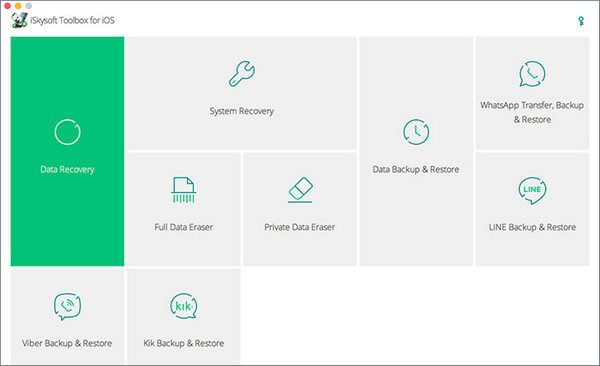
Wondershare Dr. Fone
- Восстановите данные iPad с устройства iOS, резервных копий iTunes и резервных копий iCloud.
- Возможность извлекать контакты, SMS, заметки, журналы вызовов, фотографии, видео и так далее.
- Верните потерянные данные для iPad для многих распространенных сценариев.
- Профессиональное восстановление данных iPad, совместимое с iOS 26.

Leawo iOS Восстановление данных
- Получите потерянные данные с iPhone, iPad, iPod touch и даже с сломанных устройств iOS.
- Восстановление типов данных 12, включая фотографии, видео, SMS / MMS-сообщения и многое другое.
- Верните удаленные, отформатированные и поврежденные данные по разным причинам.
- Быстрое сканирование данных, анализ и универсальный предварительный просмотр файлов, поиск и фильтрация.

Более похожее восстановление данных iPhone вы также можете найти в результатах поиска Google, таких как Wondershare iPhone Data Recovery, iMyFone iPhone Data Recovery, Stellar Data Recovery для iPhone, Primo iPhone Data Recovery, iFonebox, и т.д.
Заключение
Когда вам нужно извлечь данные с iPad, вы всегда можете найти лучшее программное обеспечение для восстановления данных iPad из этой статьи. Более того, вы можете найти различные решения 3, чтобы вернуть удаленные файлы с iPad. И вы также можете получить доступ к другому 3 iPad для восстановления данных, чтобы легко находить нужные файлы.




